CAD怎么将插件设置为自动加载?
来源:网络收集 点击: 时间:2024-08-19【导读】:
现在有很多免费的CAD插件,有些功能非常实用。这些插件很简单,需要输入命令OP加载就可以使用了。但是如果我们要经常要使用某个插件,每次启动或新建文件夹都要加载很久会很麻烦,那可不可以设置为自动加载呢?今天小编就来教大家一个简单的方法。工具/原料more电脑软件:CAD方法/步骤1/6分步阅读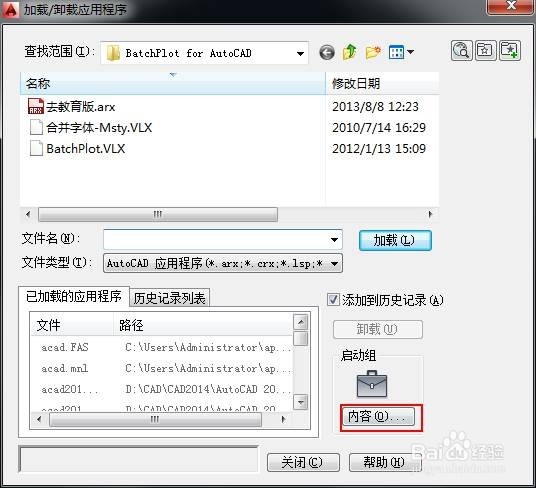 2/6
2/6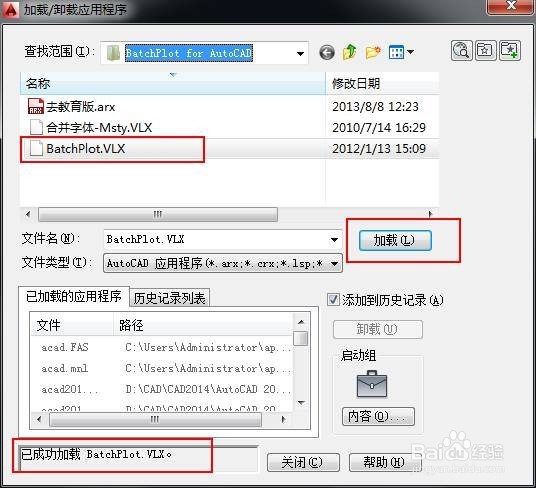 3/6
3/6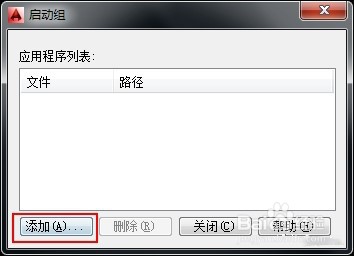 4/6
4/6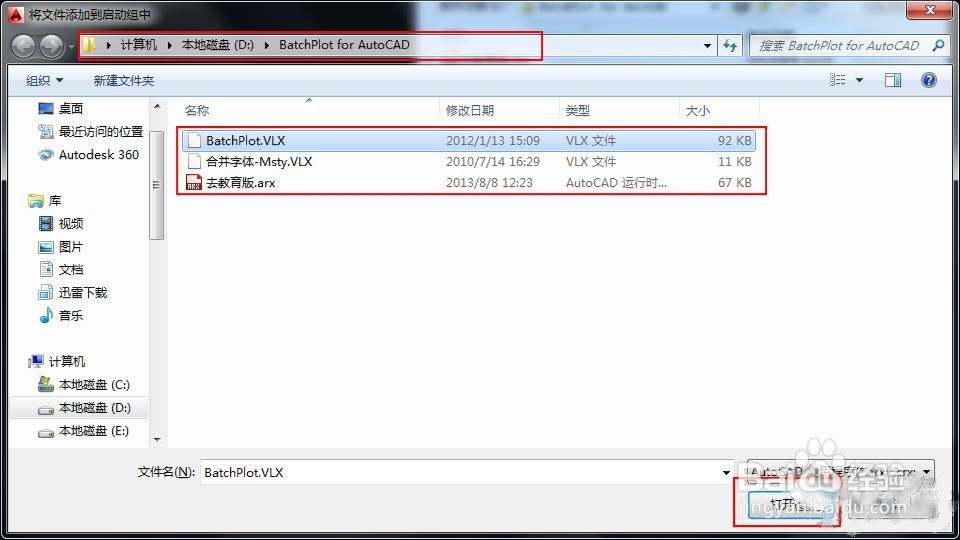 5/6
5/6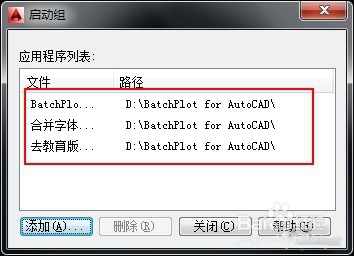 6/6
6/6 总结1/1
总结1/1
输入AP,打开加载/卸载应用程序对话框,先浏览并加载我们要使用的插件。在这种方式加载的话,新建一个文件或者重新加载插件。
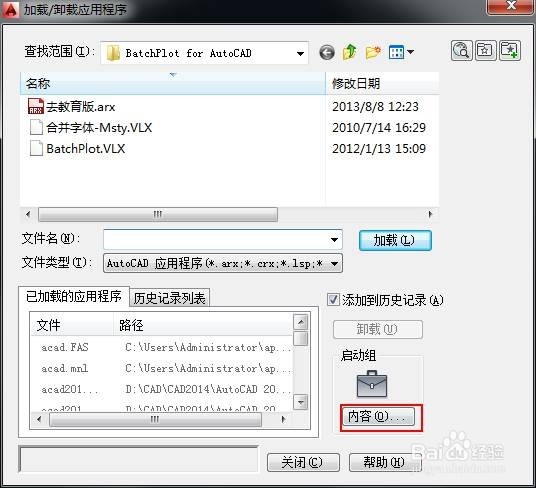 2/6
2/6但是在这个基础上,我们再加一个操作就可以避免这个问题。在加载/卸载应用程序对话框的右下角可以看到启动组,单击下面的“内容”。
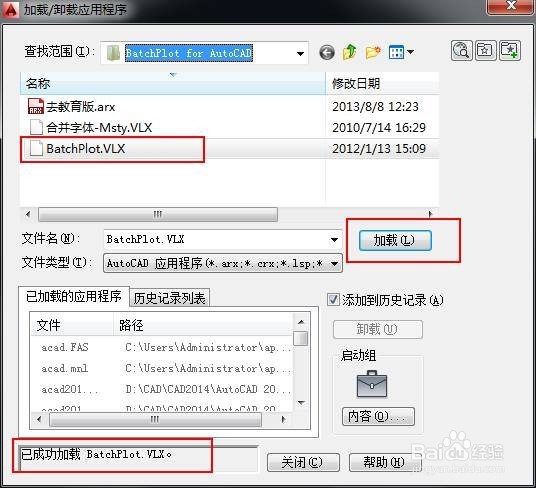 3/6
3/6打开“启动组”对话框,单击“添加”按钮,就可以将插件浏览并添加到启动组。
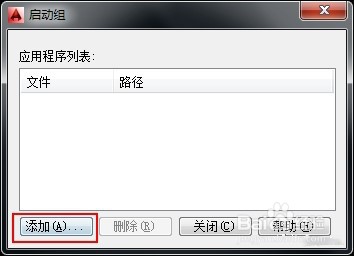 4/6
4/6然后我们在退出去,查看文件夹,文件夹里的后缀即格式有更改。
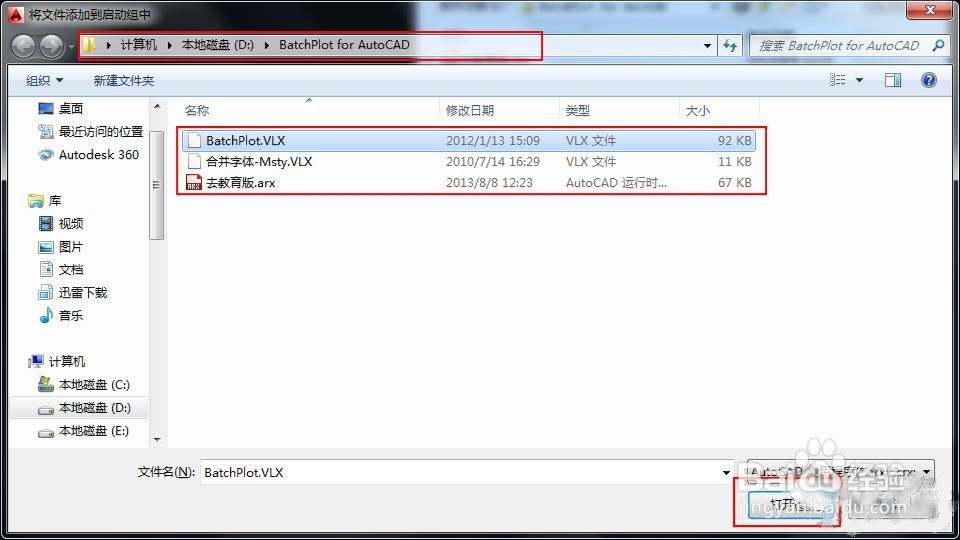 5/6
5/6再打开启动组,可以看到文件的保存路径,然后执行操作添加进去。
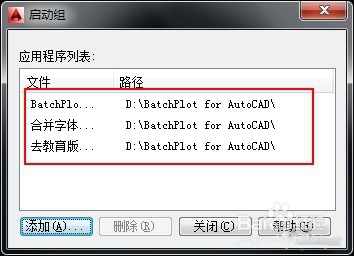 6/6
6/6最后再验证一下,方法有点简单。新建文件夹,直接输入命令验证。也可以输入AP,在加载/卸载应用程序对话框的已加载的应用程序列表中去查找刚添加的程序,如图。
 总结1/1
总结1/11.输入AP,打开加载/卸载应用程序对话框,浏览插件
2.添加到启动组
3.点击内容,单击【添加】
4.而后退出查看添加文件格式
5.验证检验一遍是否设置成自动添加。
注意事项一般来说,不同版本的CAD设置插件自动加载的操作是一样的。
希望对你有所帮助,你的点赞是对我的支持。
版权声明:
1、本文系转载,版权归原作者所有,旨在传递信息,不代表看本站的观点和立场。
2、本站仅提供信息发布平台,不承担相关法律责任。
3、若侵犯您的版权或隐私,请联系本站管理员删除。
4、文章链接:http://www.1haoku.cn/art_1139426.html
上一篇:抖音无缘无故被永久封禁怎么办
下一篇:微信文件发不出去怎么回事
 订阅
订阅